بازنشانی کارخانه ای Sony PlayStation 5 شما آخرین راه حلی است که باید در صورت مواجهه با اشکالات مداوم نرم افزاری یا خطاهایی که عیب یابی استاندارد آنها را برطرف نمی کند، انجام دهید. این روش تمام دادهها و تنظیمات کنسول را پاک میکند و نرمافزار سیستم را به حالت اولیه خود بازمیگرداند، مشابه زمانی که برای اولین بار آن را از جعبه خارج کردید. این به حل مشکلات ناشی از خرابی پرونده و سایر مشکلات اساسی کمک می کند.
بازنشانی کارخانه ای PS5 نیز مفید است اگر کنسول را می فروشید و باید آن را از اطلاعات حساب خود پاک کنید، فایل ها و سایر داده های شخصی را ذخیره کنید.
نحوه پشتیبان گیری از پلی استیشن 5
بازنشانی کارخانه ای PS5 داده های حافظه داخلی شما را حذف می کند. با این حال، قبل از شروع، میتوانید از بازیها، برنامهها، دادهها و تنظیمات خود نسخه پشتیبان تهیه کنید و بعداً همه چیز را به همان کنسول یا کنسول دیگری بازیابی کنید.
نکته: اگر در پلی استیشن پلاس مشترک شوید، بازی شما بهطور خودکار در سرورهای Sony ذخیره میشود.
برای تهیه نسخه پشتیبان از PS5 خود به هارد اکسترنال با فرمت exFAT/FAT32 نیاز دارید و باید ظرفیت مناسبی برای داده های شما داشته باشد. با این حال، میتوانید از فلش درایو کوچکتر استفاده کنید و برنامهها و بازیها را از نسخه پشتیبان حذف کنید.
برای پشتیبانگیری از PS5، هارد اکسترنال را به درگاه USB وصل کنید و سپس:
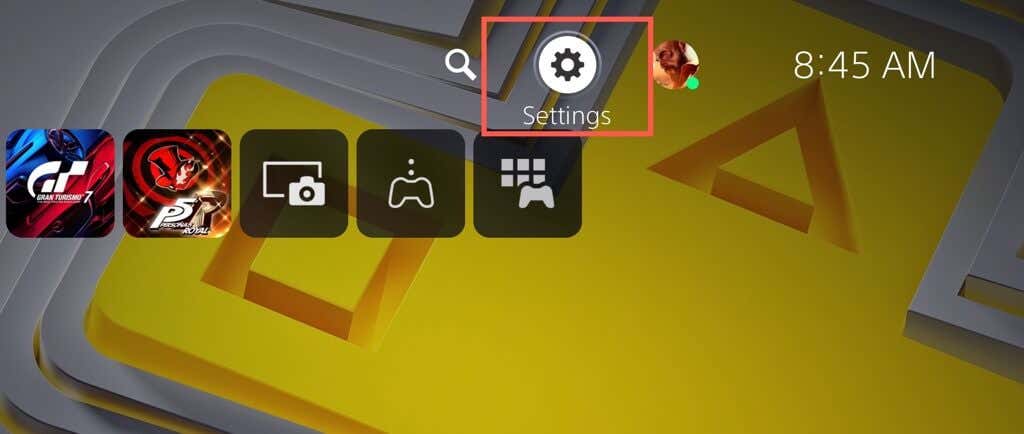
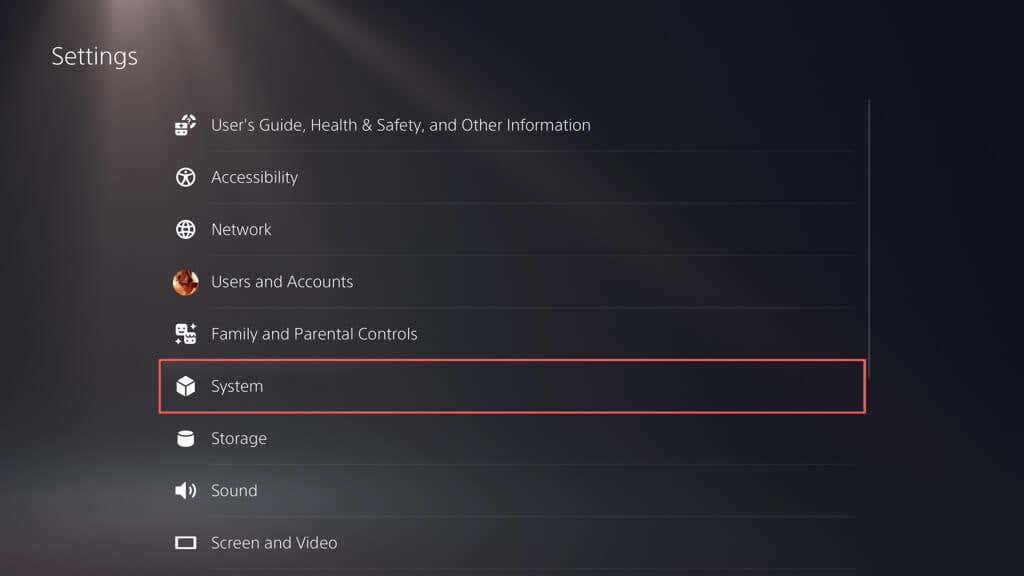
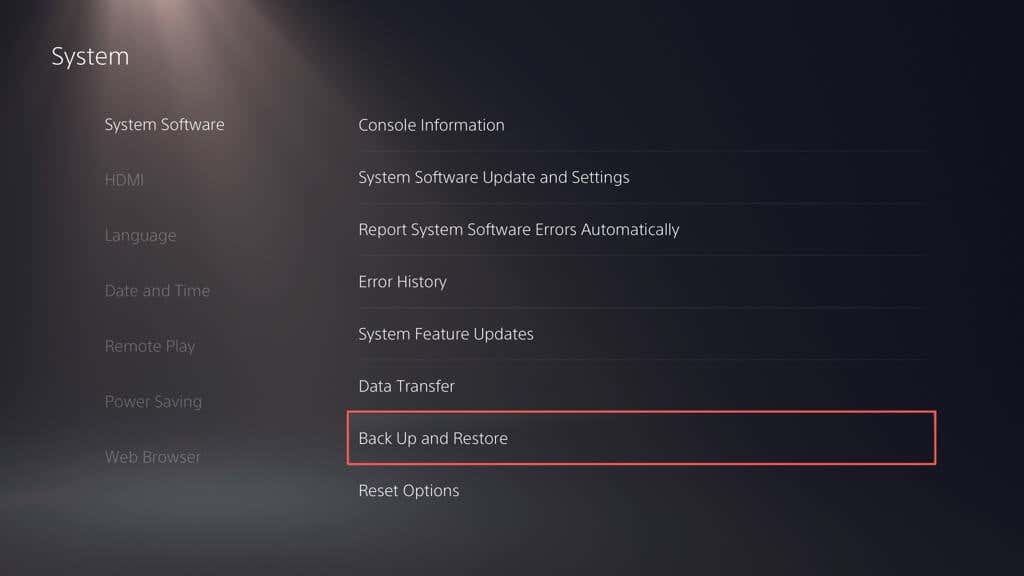
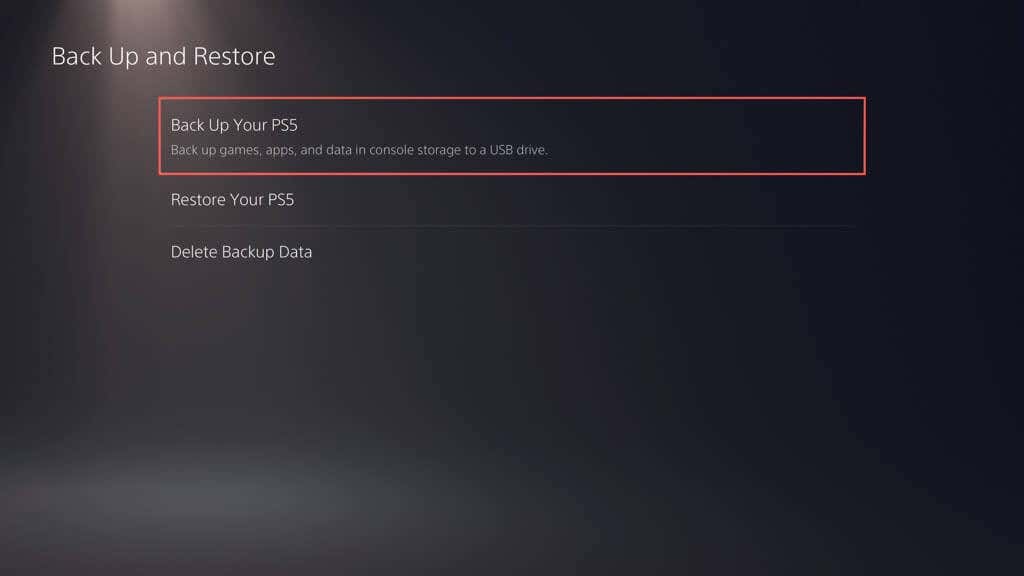 <. ol start="5">
<. ol start="5">
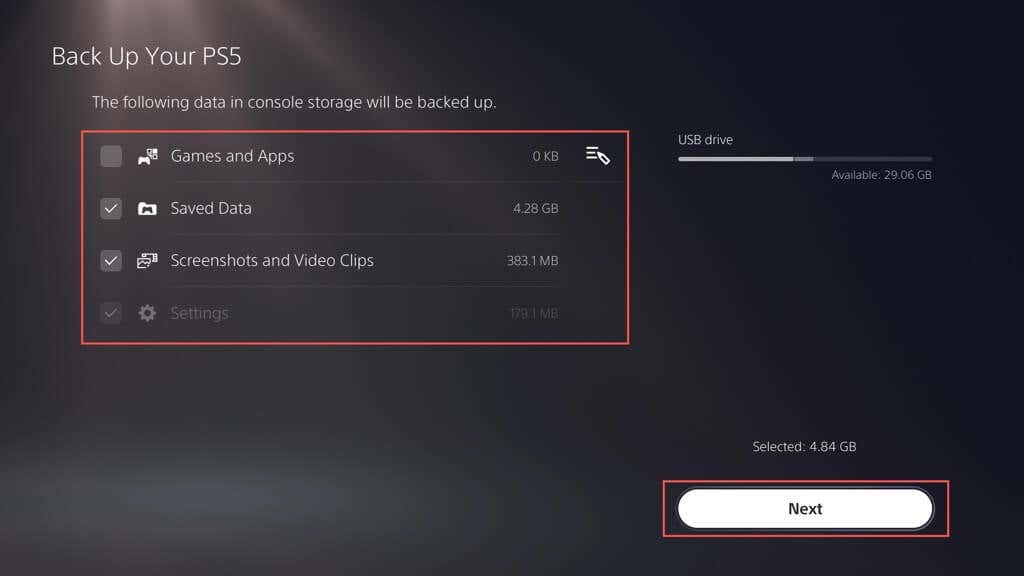
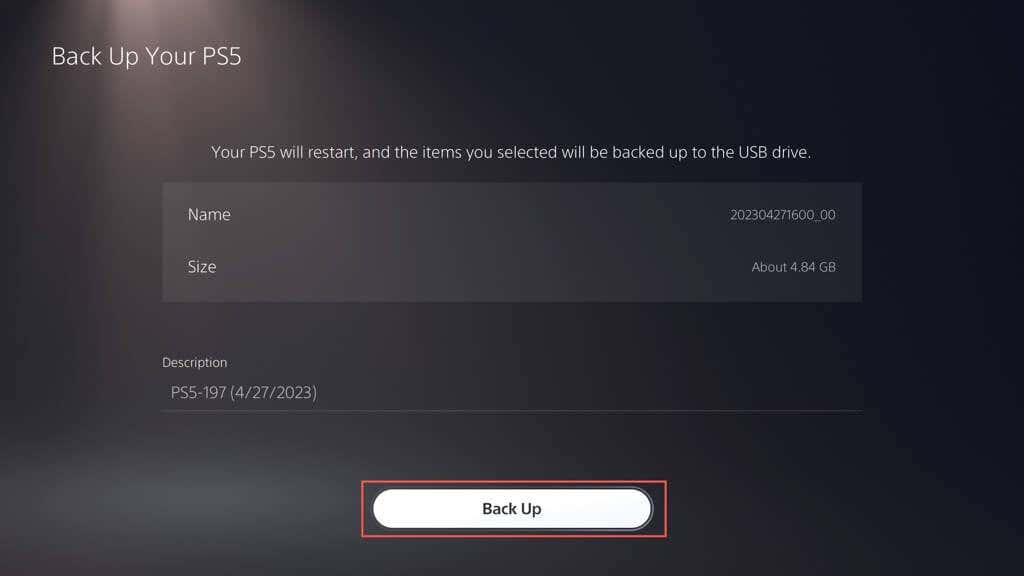
پشتیبان PS5 شما شامل اطلاعات تروفی شما نمی شود. شما باید آنها را با شبکه پلی استیشن همگام کنید. برای انجام این کار، تصویر نمایه خود را در صفحه اصلی انتخاب کنید، Trophiesرا انتخاب کنید، دکمه Optionsرا فشار دهید و Sync with PlayStation Networkرا انتخاب کنید..
نحوه بازنشانی کارخانه ای پلی استیشن 5
بازنشانی کارخانه ای پلی استیشن 5 شما، تمام داده های موجود در کنسول، از جمله بازی های نصب شده، پیشرفت بازی ذخیره شده، داده های حساب و سایر محتواها را پاک می کند. اگر با مشکلاتی مواجه هستید که نمیتوان آنها را از راههای دیگر برطرف کرد (آیا به روز رسانی نرم افزار سیستم PS5 را امتحان کردهاید؟) یا قصد دارید کنسول را بفروشید یا واگذار کنید، مفید است.
برای ادامه بازنشانی کارخانه:
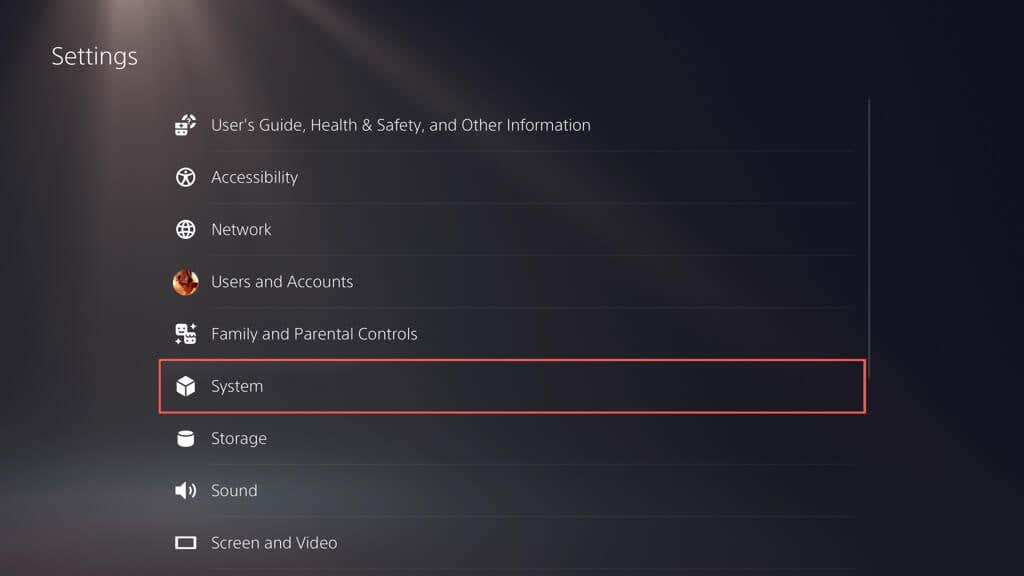
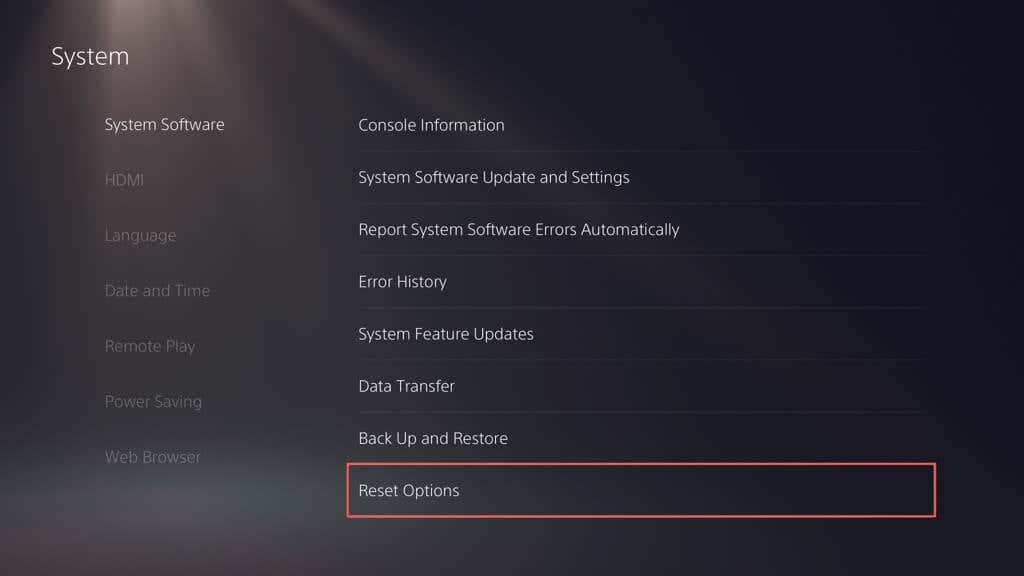
توجه: اگر در حال عیبیابی کنسول هستید، توصیه میکنیم ابتدا گزینه بازیابی تنظیمات پیشفرضرا انتخاب کنید. این تنظیمات PS5 شما را بدون حذف هیچ گونه اطلاعات کاربری به پیشفرض کارخانه بازیابی میکند، و اگر مشکل پیکربندی تنظیمات خراب باشد، میتواند مفید باشد.
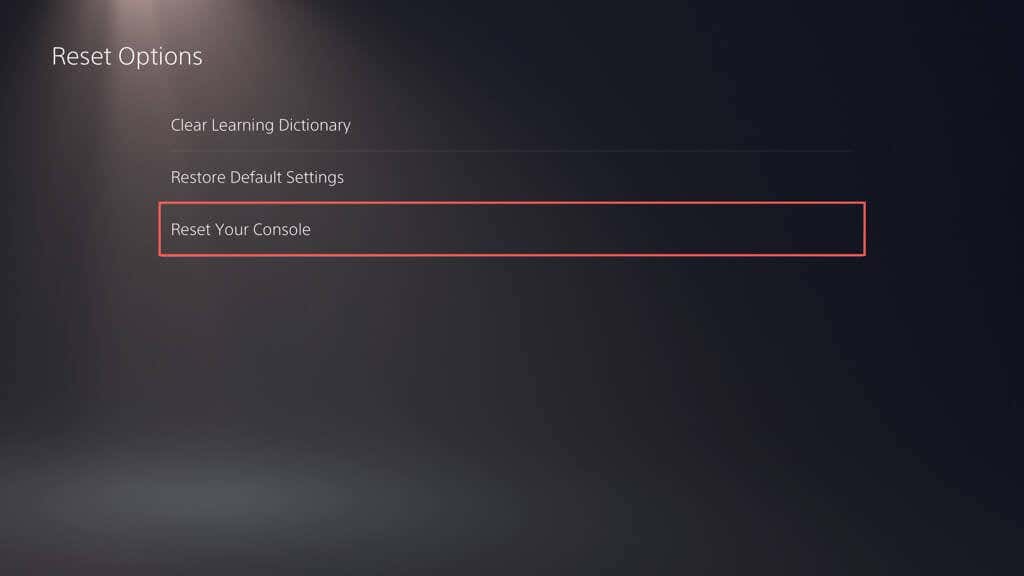
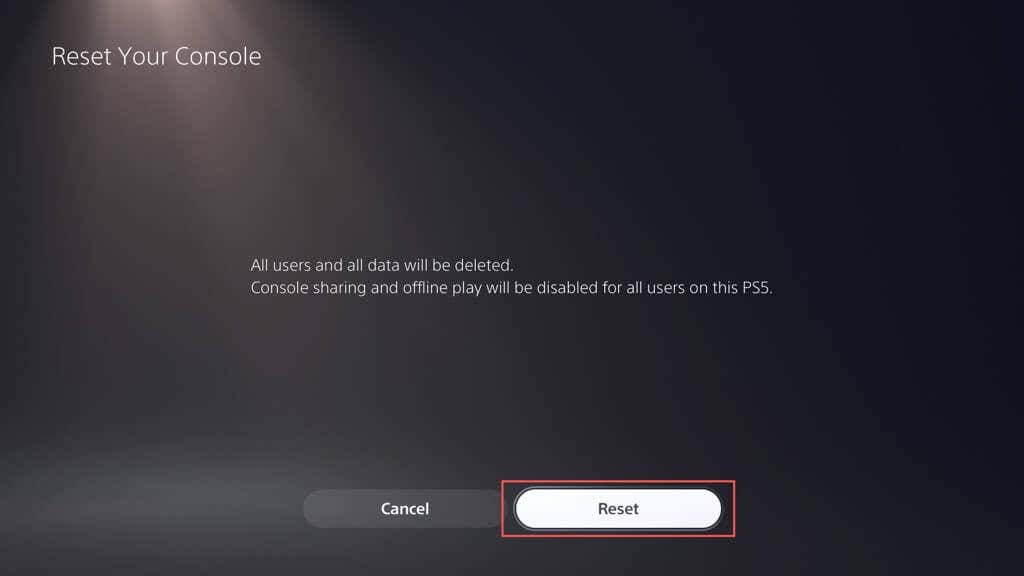
نحوه تنظیم مجدد پلی استیشن 5 از طریق حالت ایمن
اگر نرمافزار سیستم PS5 قبل از شروع بازنشانی کارخانه از کار بیفتد، میتوانید کنسول را از طریق حالت امن به تنظیمات پیشفرض خود بازگردانید.
حالت ایمن یک محیط قابل بوت است که حداقل ویژگیها را بارگیری میکند تا کنسول عملکردی داشته باشد، تضادهای احتمالی را کاهش دهد و به شما در عیبیابی کنسول کمک کند. همچنین به شما امکان میدهد کنسول را به تنظیمات کارخانه بازنشانی کنید.
برای بازنشانی پلی استیشن 5 در حالت ایمن:
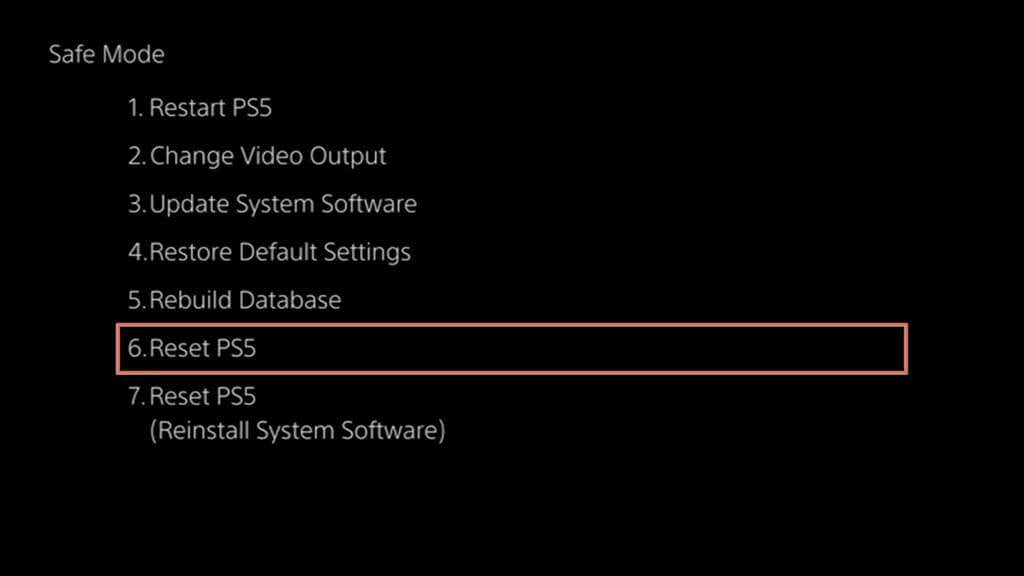
اگر بازنشانی استاندارد کارخانه ای نتواند PS5 را برطرف کند، ممکن است با مشکلات خرابی شدیدی روبرو شوید که فقط نصب مجدد کامل نرم افزار سیستم می تواند آن را برطرف کند. باز هم، حالت ایمن می تواند به شما در انجام این کار کمک کند. به این صورت است:
این روش از فایل نصب مجدد PS5 در درایو فلش برای نصب نرم افزار سیستم و سیستم عامل از ابتدا استفاده می کند.
چگونه داده های PS5 خود را بازیابی کنیم
مگر اینکه PS5 خود را بفروشید، میتوانید کنسول را راهاندازی کرده و دادههای خود را بازیابی کنید. از طریق Wi-Fi یا اترنت به اینترنت متصل شوید و وارد شوید. دادههای جایزه و ذخیرههای بازی شما (اگر مشترک PS Plus هستید) پس از انجام این کار باید با کنسول همگامسازی شود.
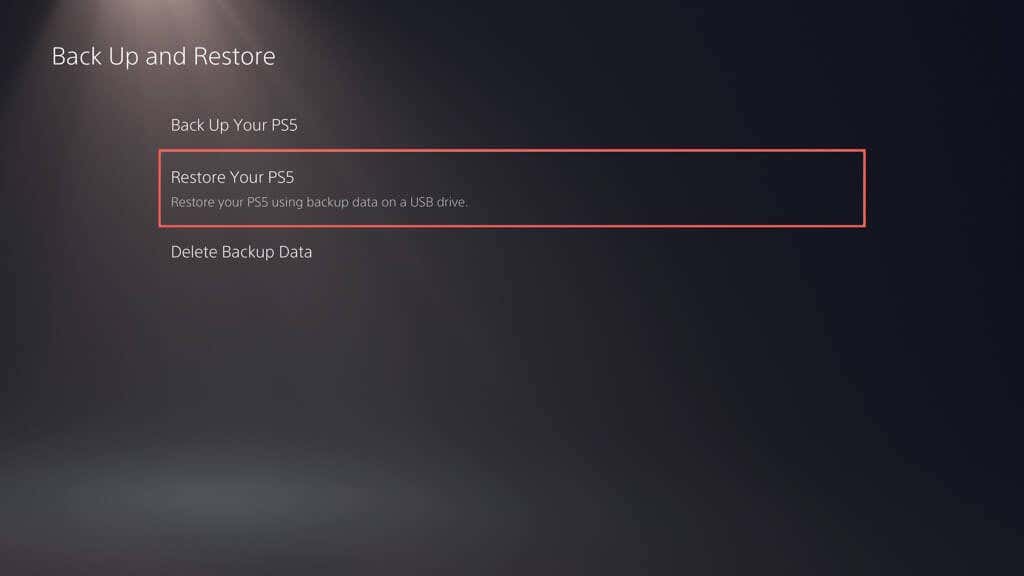
برای بازیابی اطلاعات از یک نسخه پشتیبان خارجی، به تنظیمات>سیستم>نرم افزار سیستم>پشتیبان گیری و بازیابی، و بازیابیPS5 خودرا انتخاب کنید.
PS5 خود را بفروشید یا دوباره شروع کنید
بازنشانی PS5 خود به تنظیمات کارخانه به طور موثر بسیاری از مشکلات کنسول بازی شما را حل می کند یا آن را برای فروش مجدد آماده می کند. با این حال، تهیه نسخه پشتیبان از همه دادههای حیاتی و آماده شدن برای نصب مجدد بازیها و برنامهها، مهم است، به خصوص اگر تمرکز شما بر عیبیابی مشکلات باشد. اگر در تنظیم مجدد کنسول از طریق تنظیمات نرم افزار سیستم مشکل دارید، همیشه می توانید به حالت ایمن برگردید.
با مراحل ذکر شده در این راهنما، میتوانید با اطمینان PS5 خود را بازنشانی کنید و شروعی تازه داشته باشید یا آن را برای صاحب جدیدش آماده کنید.
.